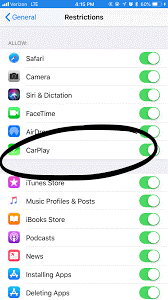Apple CarPlay가 작동하지 않는 문제를 해결하는 7가지 방법
iPhone을 CarPlay에 연결하는 것이 어렵습니까? iOS 업데이트 후 CarPlay가 작동을 중지하거나 연결 후 계속 연결이 끊길 수 있으며, CarPlay에 iPhone 문제가 발생할 수 있습니다. 때때로 CarPlay에서 iPhone을 식별하지 못할 수 있습니다. CarPlay가 때때로 멈추고 어두운 화면을 표시할 수 있습니다. 마지막으로 CarPlay에 사운드 문제가 있을 수 있습니다. 사용 방법은 간단합니다. 연결하면 iOS 애플리케이션이 차량 디스플레이에 표시됩니다. 예를 들어, 핸즈프리 상태를 유지하면서 메시지를 주고받고, 실시간으로 차량 라디오로 음악을 스트리밍하고, 길을 찾고, 전화를 걸고 받을 수 있으므로 도로에 더 집중할 수 있습니다.
- Apple CarPlay가 계속 연결 해제되는 이유는 무엇입니까?
- 해결 방법 1: CarPlay가 활성화되어 있는지 확인
- 해결 방법 2: Siri가 활성화되어 있는지 확인하십시오.
- 해결 방법 3: iPhone 재시동
- 해결 방법 4: Bluetooth 연결 다시 시작
- 해결 방법 5: Siri 켜기 및 끄기
- 해결 방법 6: 휴대폰에서 CarPlay 차량 목록을 살펴봅니다.
- 해결 방법 7: iOS 시스템 문제 확인
Apple CarPlay가 계속 연결 해제되는 이유는 무엇입니까?
애플 카플레이가 갑자기 끊기는 현상은 누구나 한 번쯤은 경험해봤을 법한 일이지만, 일부 사용자들은 이런 현상이 잦아 심해진다고 한다. 그 이유 중 일부는 다음과 같습니다. iPhone을 시스템에 연결하는 데 사용하는 케이블이 범인입니다. 새 케이블을 구입하거나 해당 시나리오에서 작동하는 것으로 알고 있는 케이블로 교체해야 할 수 있습니다. iPhone을 쉽게 인식할 수 있도록 CarPlay가 제한되어 있지 않은지 확인해야 합니다. 방수 기능이 있는 최신 iPhone을 사용하는 경우 입으로 뜨거운 압축 공기를 분사하여 제거할 수 있는 포트에 먼지가 약간 있을 수도 있습니다.
CarPlay는 Android Auto보다 더 신뢰할 수 있다고 하지만 우리 중 일부는 어려운 방법을 발견했듯이 Apple의 프로그램이 명백한 이유 없이 실패할 때가 있습니다.
Apple CarPlay는 이전에 작동했더라도 다양한 이유로 작동하지 않거나 작동을 중지할 수 있습니다. 다음은 그 중 일부입니다.
- iOS 업그레이드로 인해 문제가 발생했습니다.
- 앱 통합 문제.
- 비호환성 문제.
- 아이폰은 발견되지 않았습니다.
해결 방법 2: Siri가 활성화되어 있는지 확인
Siri를 사용하면 iPhone, iPad, iPod Touch, Apple Watch, Home Pod 또는 Mac과 원활하게 대화하고 필요한 것을 찾거나 수행하여 응답할 수 있습니다. 예를 들어 무언가를 보여주고 싶은 경우 질문을 하거나 핸즈프리로 사용자를 대신하여 실행하도록 명령을 실행할 수도 있습니다. 그러나 일부 VPN은 사용자가 Apple 서버를 사용하는 경우 Siri 및 기기가 Apple 서버에 액세스하는 것을 방지합니다. iPhone에 설치된 다른 이전 VPN은 최신 iOS 버전에서 작동하지 않는 것 같습니다. 따라서 Siri가 방해 없이 활성화될 수 있도록 VPN 네트워크에 의존하지 않는 것이 좋습니다.
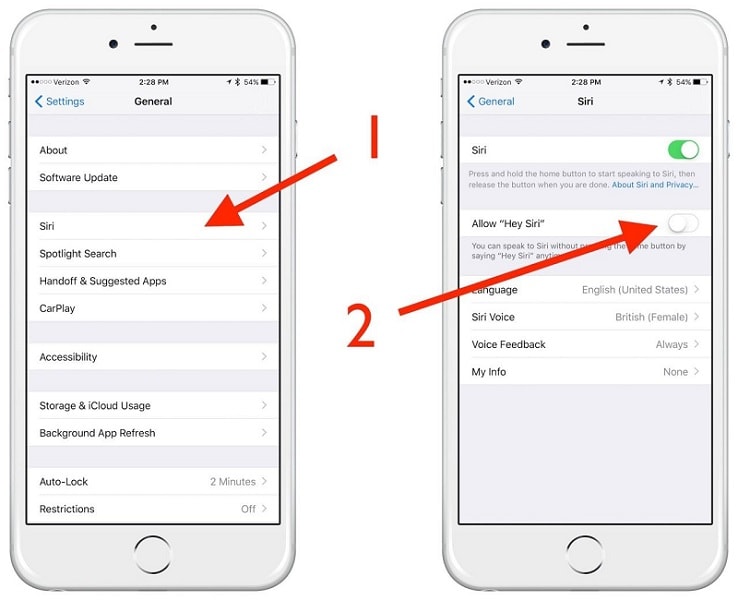
솔루션 3 : iPhone을 다시 시작하십시오.
iMobile에 따르면 CarPlay 연결 문제를 해결하는 가장 간단한 방법 중 하나는 iPhone을 다시 시작하는 것입니다. iPhone 7 또는 이전 모델을 재시동하는 방법을 모르는 경우 전원 버튼을 몇 초 동안 누르고 있다가 그래픽을 ‘전원 끄기’로 슬라이드하세요. iPhone X 이상을 사용하는 경우 ‘볼륨 업’/’볼륨 다운’ 버튼과 ‘전원’ 버튼을 길게 누릅니다. 그리고 슬라이더를 끌어 iPhone을 끕니다. Apple CarPlay가 iOS 16/iOS 15/14로 업그레이드된 iPhone에 연결되지 않는 경우 문제를 해결하는 가장 간단한 해결책은 다시 시작하는 것입니다. 이렇게 하면 정상적인 작동을 방해할 수 있는 휴대전화의 이전 작업을 새로 고치는 데 도움이 됩니다.
해결 방법 4: Bluetooth 연결 다시 시작
Bluetooth는 iPhone과 헤드 유닛이 통신하는 가장 일반적인 방법 중 하나입니다. Bluetooth 라디오에 일시적인 문제가 있고 이전에 파트너 관계를 맺은 장치에 여전히 연결되어 있다고 생각하는 경우가 있습니다. Android 휴대폰에서 Bluetooth 문제를 일으킬 수 있는 요인에는 여러 가지가 있으며 적합한 솔루션은 Bluetooth가 올바르게 작동하지 않는 원인에 따라 다릅니다. 모든 Apple CarPlay 자동차는 동일하지 않으므로 Apple CarPlay가 작동하려면 Bluetooth에서 휴대전화의 플러그를 뽑아야 할 수 있습니다. 차량의 블루투스 설정에 있는 연결된 장치 목록에서 휴대전화를 지우거나 휴대전화의 블루투스 옵션을 꺼서 일시적으로 연결을 끊을 수 있습니다.
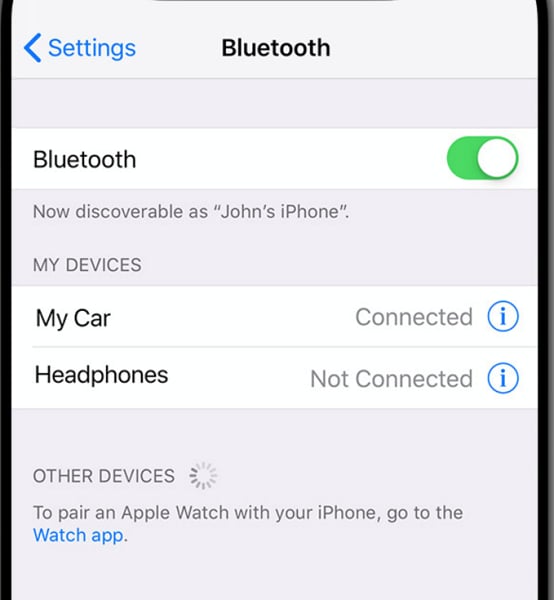
해결 방법 5: Siri 켜기 및 끄기
Siri는 iPhone에서 작업을 더 빠르고 간단하게 처리할 수 있는 지능형 비서입니다. Siri 단축어를 사용하면 애플리케이션에 훨씬 더 빠르게 액세스할 수 있습니다. iPhone에서 Siri가 꺼져 있으면 Apple CarPlay에서 음성 명령을 할 수 없으므로 켜져 있는지 확인하십시오. 이렇게 하면 정상적인 성능을 저하시킬 수 있는 iPhone의 이전 작업을 새로 고치는 데 도움이 됩니다. Siri를 켜거나 끄려면 측면 버튼을 누르십시오. 홈 버튼으로 iPhone을 켜거나 끄려면 Siri용 홈 누르기를 토글합니다. 잠겨 있을 때 Siri 허용 스위치를 켜거나 끕니다.
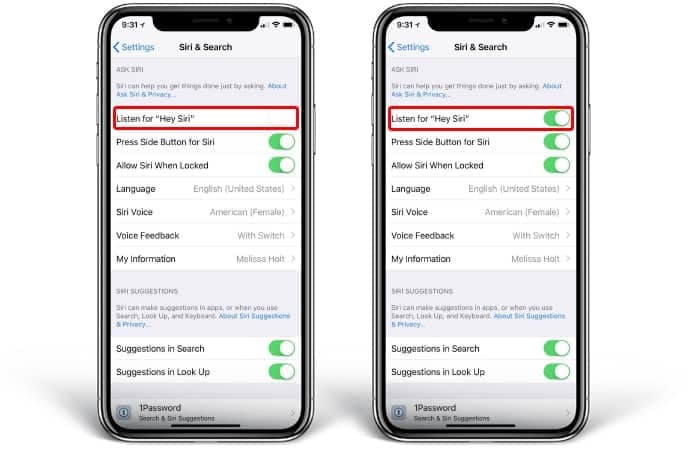
해결 방법 7: iOS 시스템 문제 확인
위의 해결 방법으로 Apple CarPlay 문제가 해결되지 않고 CarPlay가 제대로 작동하지 않는 경우 iOS 15/14 문제 외에도 시스템 문제가 발생한 것으로 의심됩니다. 이 경우 iPhone을 이전 상태로 복원하는 것이 좋습니다. DrFoneTool – 시스템 복구(iOS)를 사용하여 iOS 버전을 다운그레이드하고 중단 없이 계속 작업할 수 있습니다!
이것은 스마트폰 문제를 해결할 수 있는 Wondershare의 유틸리티 응용 프로그램 중 하나입니다. DrFoneTool 시스템 수리 받기 스마트폰 경험을 향상시키는 기타 많은 응용 프로그램.

DrFoneTool – 시스템 복구
데이터 손실 없이 작동하지 않는 Apple CarPlay를 해결하기 위해 iPhone 문제를 복구하십시오.
- iOS를 정상으로 만 수정하고 데이터 손실은 전혀 없습니다.
- 다양한 iOS 시스템 문제 수정 복구 모드에서 멈춤, 흰색 Apple 로고, 검은 화면, 시작시 루핑 등
- 다음과 같은 다른 iPhone 오류 및 iTunes 오류 수정 iTunes 오류 4013, 오류 14, iTunes 오류 27,iTunes 오류 9수록.
- iPhone, iPad 및 iPod touch의 모든 모델에서 작동합니다.
- 최신 iOS 버전과 완벽하게 호환됩니다.

1 단계 : 다운로드 및 설치 DrFoneTool – 컴퓨터의 시스템 복구(iOS).
컴퓨터 또는 Mac에 프로그램을 설치합니다. 다운로드하고 프로그램을 실행하십시오. 시작하려면 ‘시스템 복구’ 옵션을 클릭하여 계속하십시오.

정품 번개 와이어를 사용하여 가제트를 PC에 연결하십시오. 성공적인 연결 후 다양한 모드에서 ‘표준 모드’를 선택하십시오.

3단계: 사용하려는 iOS 기기를 선택합니다.
연결된 iPhone에 프로그램이 반영됩니다. 정보를 다시 확인하고 필요한 조정을 하십시오. 그런 다음 IPSW 파일을 프로그래밍하려면 ‘선택’ 버튼을 클릭합니다. 브라우저 창에서 IPSW 파일을 찾아 선택합니다.

4단계: 펌웨어 설치 및 재부팅!
컴퓨터에서 소프트웨어가 선택한 펌웨어 패키지를 다운로드합니다. 마지막 단계로 ‘지금 수정’을 선택합니다. 그리고 당신은 그것을 가지고 있습니다!

IPSW를 수정하려면 펌웨어가 다운로드되었을 때 ‘지금 수정’을 클릭하기만 하면 됩니다. 이제 휴대전화의 운영 체제가 원하는 iOS 버전으로 변경되었습니다.

결론
Apple CarPlay는 운전 중에 휴대폰의 일부 앱을 안전하게 사용할 수 있는 가장 편리한 방법입니다. 내비게이션이 없는 경우 Google 지도를 사용할 수 있습니다. 자신의 음악을 듣고 싶다면 Spotify; 문자 메시지를 읽어주는 Siri. 위에는 iPhone을 최신 iOS로 업그레이드했거나 전화를 차량에 넣었을 때 Apple CarPlay가 작동하지 않는 경우의 몇 가지 잠재적인 해결 방법입니다.
이제 iOS 기기의 iOS CarPlay 도구가 작동하지 않는 이유를 이해했습니다. 이 답변이 모든 문제를 해결하는 데 도움이 되기를 바랍니다. iOS 기기에서 발생할 수 있는 문제를 해결하려면 다음을 사용해야 합니다. DrFoneTool iOS 복구 도구.
마지막 기사